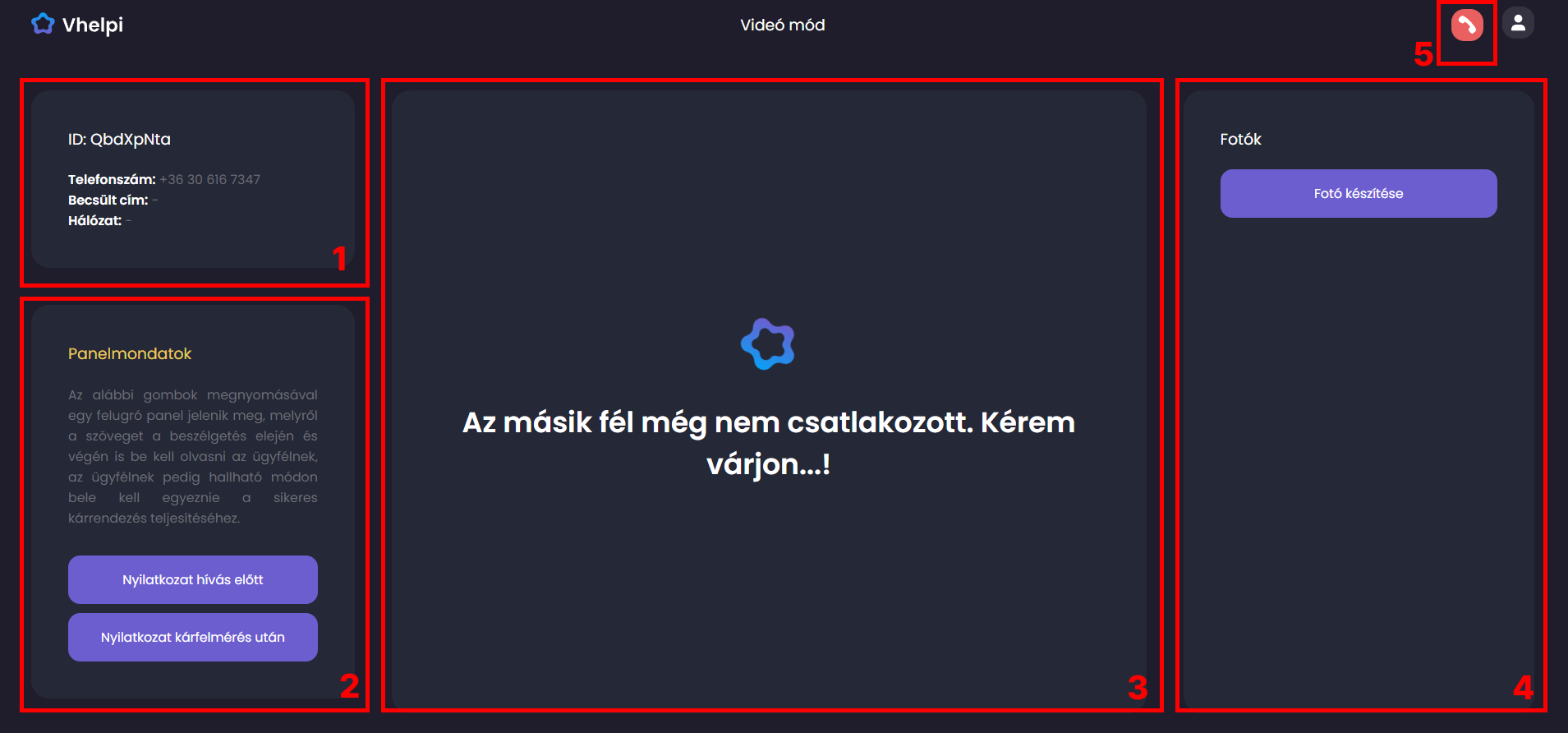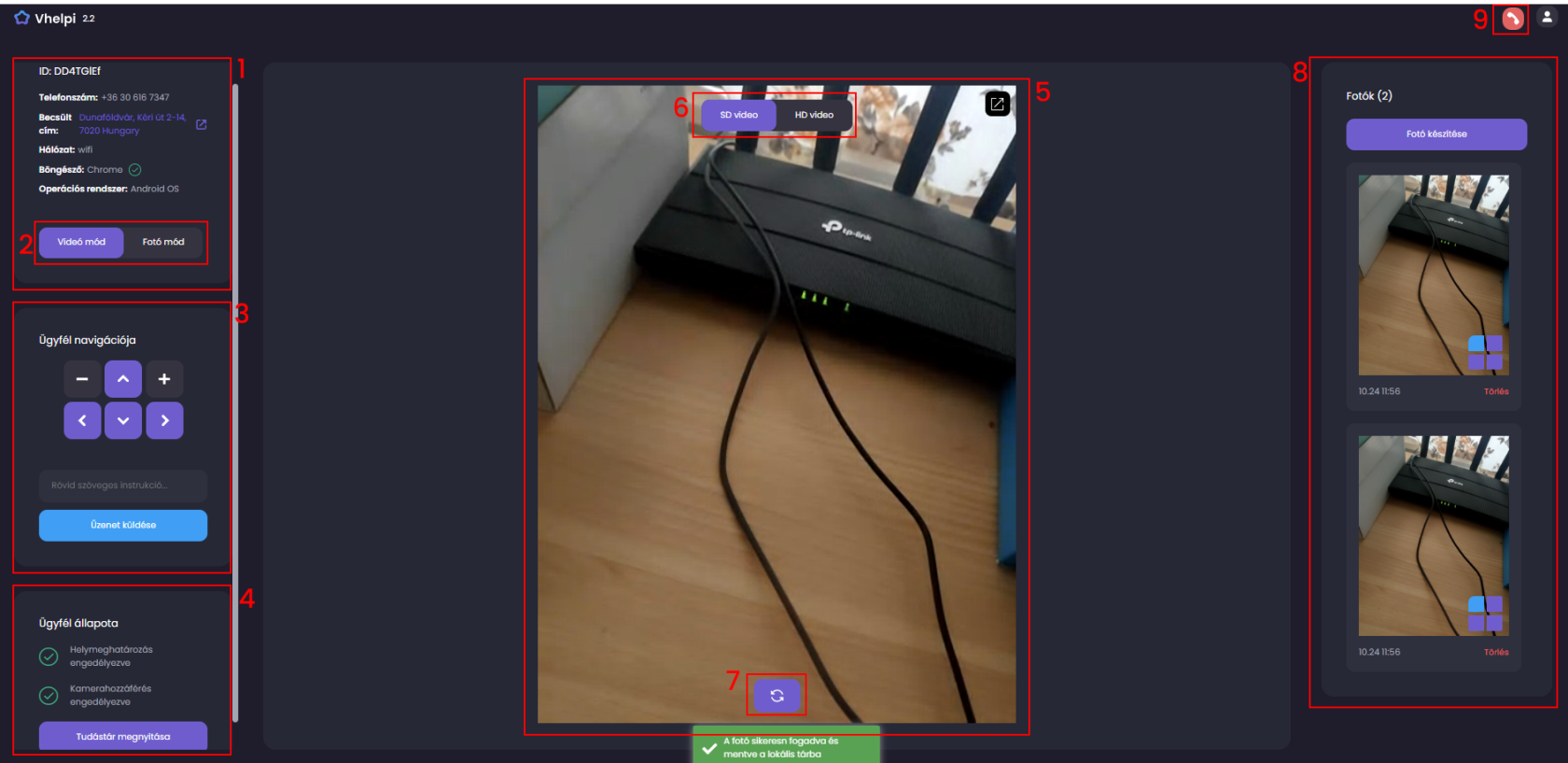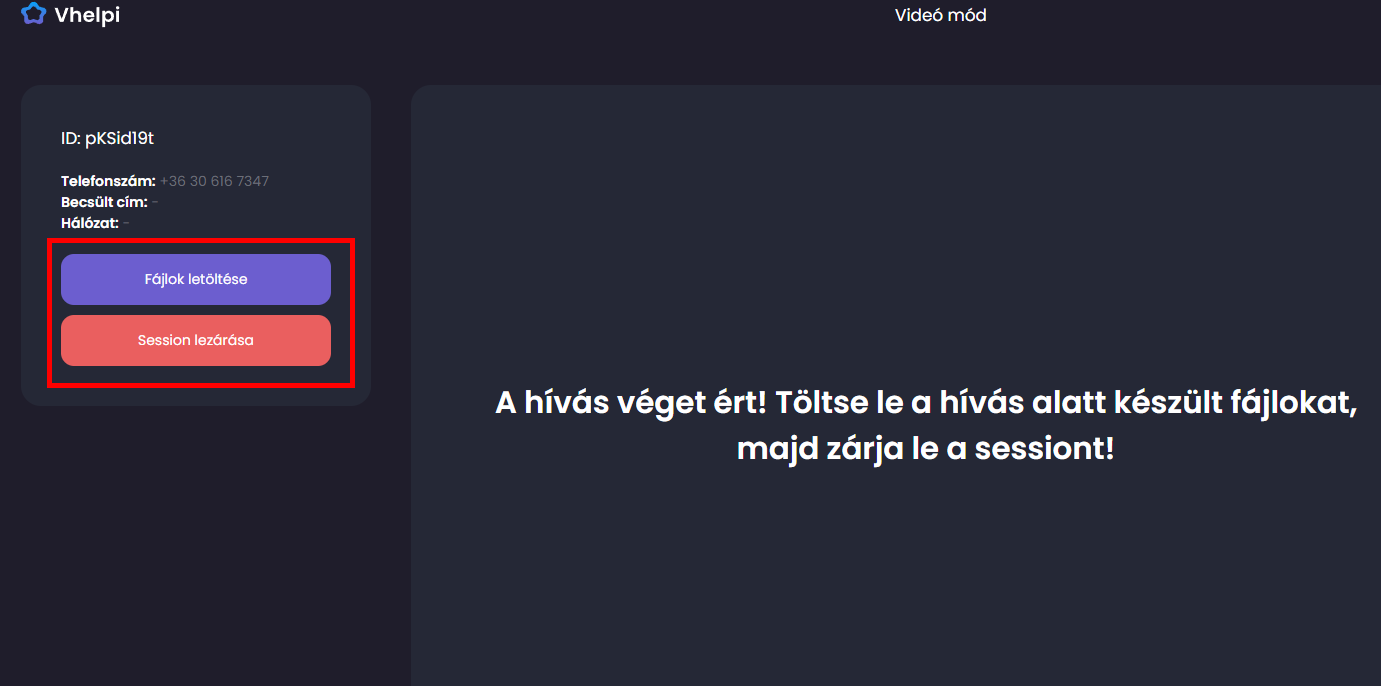Munkamenet kezelése operátorként
Munkamenet-Munkamenet elkezdése
Amint az ügyfél sikeresen csatlakozott a híváshoz (engedélyeket megadta, videókapcsolat felállt), az alábbi képernyőt láthatjuk. Ilyenkor tanácsos a telefonon keresztül megkérni az ügyfelet, hogy mozgassa meg a telefonját, hogy a homályosított videóképen keresztül is meggyőződhessünk arról, hogy a videókapcsolat létrejött és folytonos.
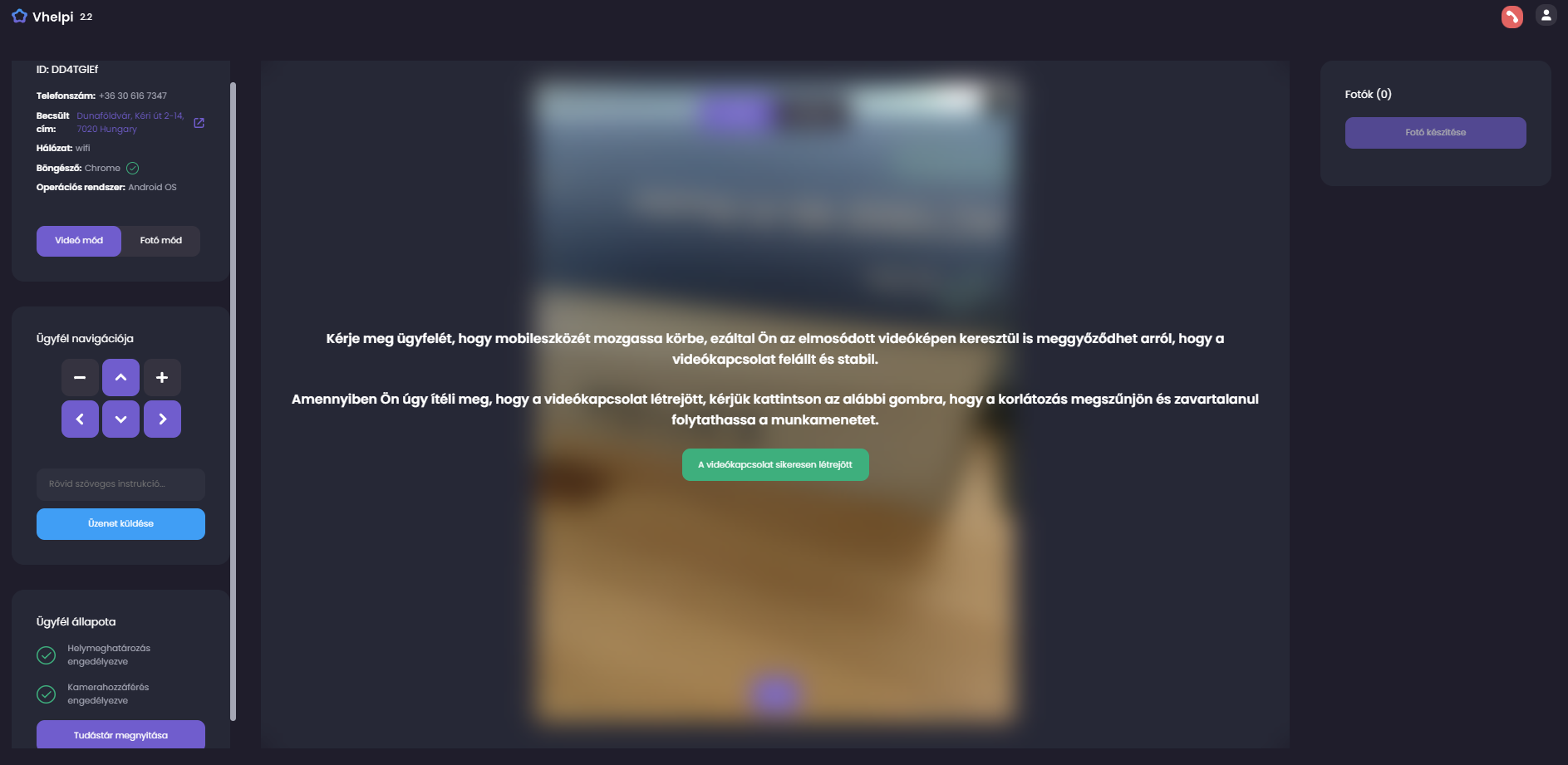
Amennyiben úgy ítélünk, hogy a kapcsolat valóban kialakult, kattintsunk a "Videókapcsolat sikeresen létrejött" gombra, így a homályosítás el fog tűnni, és felület bemutatásateljes eszköztára elérhetővé válik.
Erre azért van szükség, mert jelenleg a Vhelpi rendszer csak azon munkamenetekért von le ténylegesen kreditpontot, amelyek sikeresen létrejönnek, azaz amikor az operátor rákattint a "Videókapcsolat sikeresen létrejött" gombra. Ha valamilyen technikai hiba miatt a videókapcsolat nem jön létre sikeresen, azon munkamenetek kreditjei nem kerülnek levonásra a kreditcsomagból.
Munkamenet kezelése
Felhasználói felület részei:
ÜgyfélMunkamenet információk:InformáAz alábbi információk láthatóka csatlakozottaz ügyfélről,amiamintmagábansikeresenfoglaljacsatlakozotta- Telefonszám
- Becsült
azcím:okostelefonjaA telefon GPSszenzorafunkciója általbemérthozzávetőlegesennagyjábólimeghatározott címét,m,illetvefeltéve, hogy aháfelhasználózatánaktípusát (mobilhálózat/WiFi). Panelmondatok: Ebbőlengedélyezte adobozbólHelyadatokjeleníthetők meg azokelérését afelugró panel, amik tartalmazzák a munkamenet elejéntelefonon és avégéböngészőben. A címre kattintva egy másik böngésző tabon a Google térkép nyílik meg, amin megnézhetjük a címet akár Utcakép nézetben is.- Hálózat: Azt mutatja, milyen hálózaton keresztül csatlakozik az ügyél a munkamenethez, pl.: wifi, 4g, stb...
- Böngésző: Az ügyfél böngészőjének detektált típusa, pl.: Chrome, Safari, stb... (Pontossága nem 100%)
- Operációs rendszer: Az ügyfél telefonjának operációs rendszere, pl.: Android, iOS, stb... (Pontossága nem 100%)
- Váltás
klienstelefonszámát,- Munkamenet mód váltása: A munkamenet alapértelmezett módja a Videó mód, mely során
felolvasandóélőnyilatkozatokat,videóképetmelyekbeláthatunk az ügyfélneklbeleeszközéről.kellHaegyeznie.Fotó módra váltunk, akkor az élő videókapcsolat megszűnik, és az ügyfél képeket tud feltölteni a munkamenetbe a telefonja gallériájából. - Ügyfél navigációja: Ezen panelon található vezérlők segítségével egyszerű vizuális segítséget, útbaigazítást jeleníthet meg az ügyél eszközén.
- A nyilakra kattintva az ügyfél eszközén pár másodpercre megjelenik a kiválasztott nyíl, így segíthet a kamerájának megfelelő pozícionálásában.
- A + és - gombokra egy "Közelítsen!" és "Távolítson" felirat jelenik meg az ügyfél eszközén pár másodpercre, utalva arra, hogy a kamera előtt lévő tárgyra közelítenie kell, vagy távolodnia tőle.
Távoli üÜgyfélkamerájának képeállapota: Ezen aterületenpanelonjeleniklátható,meghogya csatlakozottaz ügyfél eszközén megadta-e a engedélyeket. Akkor tekinthetjük sikeresnek a kapcsolatot, ha a helymeghatározás és a kamera engedély mellett is egy zöld pipa látható.- Élő videókép: Ezen a panelon látható az ügyfél élő videóképe.
- Videófelbontás beállítása: Az alapértelmezett felbontás az SD, azaz egy alacsonyabb felbontás, mely rosszabb hálózati körülmények között is viszonylag folytonos képet szolgáltat. Amennyiben úgy ítéljük meg, hogy az Internet sebessége elbírja a nagyobb felbontású videókapcsolatot, váltsunk át a HD videó felbontásra.
- Kamera váltása: Az okostelefonok többsége rendelkezik hátlapi (telefon hátoldalán található, nagyobb felbontású kamera) és előlapi (felhasználó arca felé néző kamera) kamerá
jánakval is. Erre a gombra kattintva váltogathatunk a kép kamera képesikeresközött.kapcsolatfelállítáAz előlapi kamerára váltásesetén.előttEgyébérdemesesetbenszóbanszövegeselőzetesenvisszajelzésttájékoztatni az ügyfelet, hogy hamarosan az ő arca fog láthatótszódni amunkamenet állapotára vonatkozóan.kameraképen. MunkamenetFotók:alattEzenkészülta panelon kezelhetők azok a fotókk,ésmelyekethangfelvételekazlistája:ügyfél videófolyamából mentettünk ki.- Munkamenet felfüggesztése: Erre a gombra kattintva a munkamenet felfüggesztő
dik,dik/megszakad, azaz távoli ügyfél már nem tud videós kapcsolatot létesíteni az operátorral. Fontos: Ez nem egyenlő a munkamenet lezárásával.
Panelmondatok
A munkamenet elején és végén célszerű felolvasni az ügyfélnek adatkezeléssel és kárrendezéssel kapcsolatos nyilatkozatokat. Ezen szövegek felugró ablakban jelennek meg, ha a 2-es számmal jelölt szekcióban a ![]() vagy a
vagy a
![]() gombra kattintunk.
gombra kattintunk.
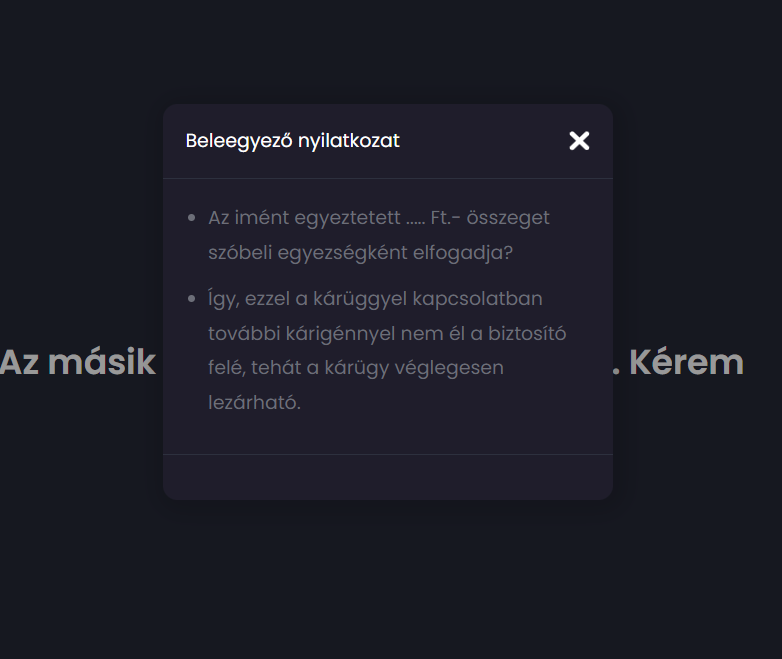
Kurzor használata ügyfél navigálásához
A Vhelpi rendszerben az operátornak lehetősége van interaktív módon navigálni az ügyfelet az egérmutatóval. Amikor az operátorHa a megjelenő videóképenpre mozgatjahelyezi az egerét,egér mutatóját és megjelenik a ![]() kurzor, akkor a kurzorral bármire mutatva navigálhatja az ügyfelet, ugyanis az ügyfél telefonján megjelenő kurzor is ugyan
kurzor, akkor a kurzorral bármire mutatva navigálhatja az ügyfelet, ugyanis az ügyfél telefonján megjelenő kurzor is ugyan azonoda fog mutatni, tehát a pontonkét egymutató kurzormozgása (mutató)szinkronban jelenik meg, így irányítani lehet az ügyfelet, például ha egy objektumhoz közelebb kell vinnie a kameráját.van.
Fotó mentése az ügyfél videófolyamából
HaLehetőség márvan felálltállóképek kimentésére az élő videófolyamból, melynek előnye, hogy vizuálisan dokumentálhatja a videómunkamenetet. ésA hangkapcsolat, akkor a 4-es szekcióban lévő kimentett ké![]() gombra kattintva a Vhelpi rendszer az ügyél telefonján elmenti az aktuális
gombra kattintva a Vhelpi rendszer az ügyél telefonján elmenti az aktuálispkockátp a kamera videójából, majd a két eszköz között már kialakított hálozati kapcsolaton keresztül elküldinem az operátor böngészőjébe.oldalára Ezmegérkező avideóból képvan akivágva, munkamenethanem idejéreaz még az ügyfél oldalán kerül kimentésre, majd átküldésre az operátor böngészőjénekszámítógépére. helyiEzzel tárjábalényegében akkor is jó minőségű képet kapunk, ha az élő videó minősége a hálózatból adódóan kevésbé jó.
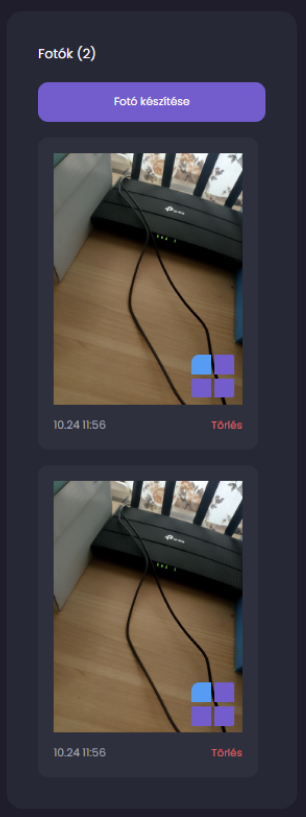
Amint kialakult a stabil videókapcsolat, a ![]() gombra kattintva elkészül az állókép, de mivel a fotó az ügyfél telefonján kerül
gombra kattintva elkészül az állókép, de mivel a fotó az ügyfél telefonján kerül mentérögzítésre, így esetlegespár böngészőhibamásodpercet vagy egyéb újraindítástvesz igénylőnybe, problémamire utánaz is megmarad, amíg a munkamenet aktív.
Fontos: A fotó csak azon aoperátor számítógépenpére megérkezik és megjelenik az oldalsávban.
A fotók ideiglenesen mentésre kerülnek a böngészőben maradlokális meg,tárában, aminígy aztakkor eredetilegis készítették.megmaradnak, ha a böngésző összeomlik, vagy véletlenül bezárjuk az ablakot.
Fontos: A készített fotóképeket feltétlenül töltsük kizále, még mielőtt a munkamenetet lezárnánk, vagy automatikusan bezárólagdna 1 óra elteltével.
Az oldalsávban lévő képekre kattintva a kiválasztott kép megnyílik teljes nagyságban is.
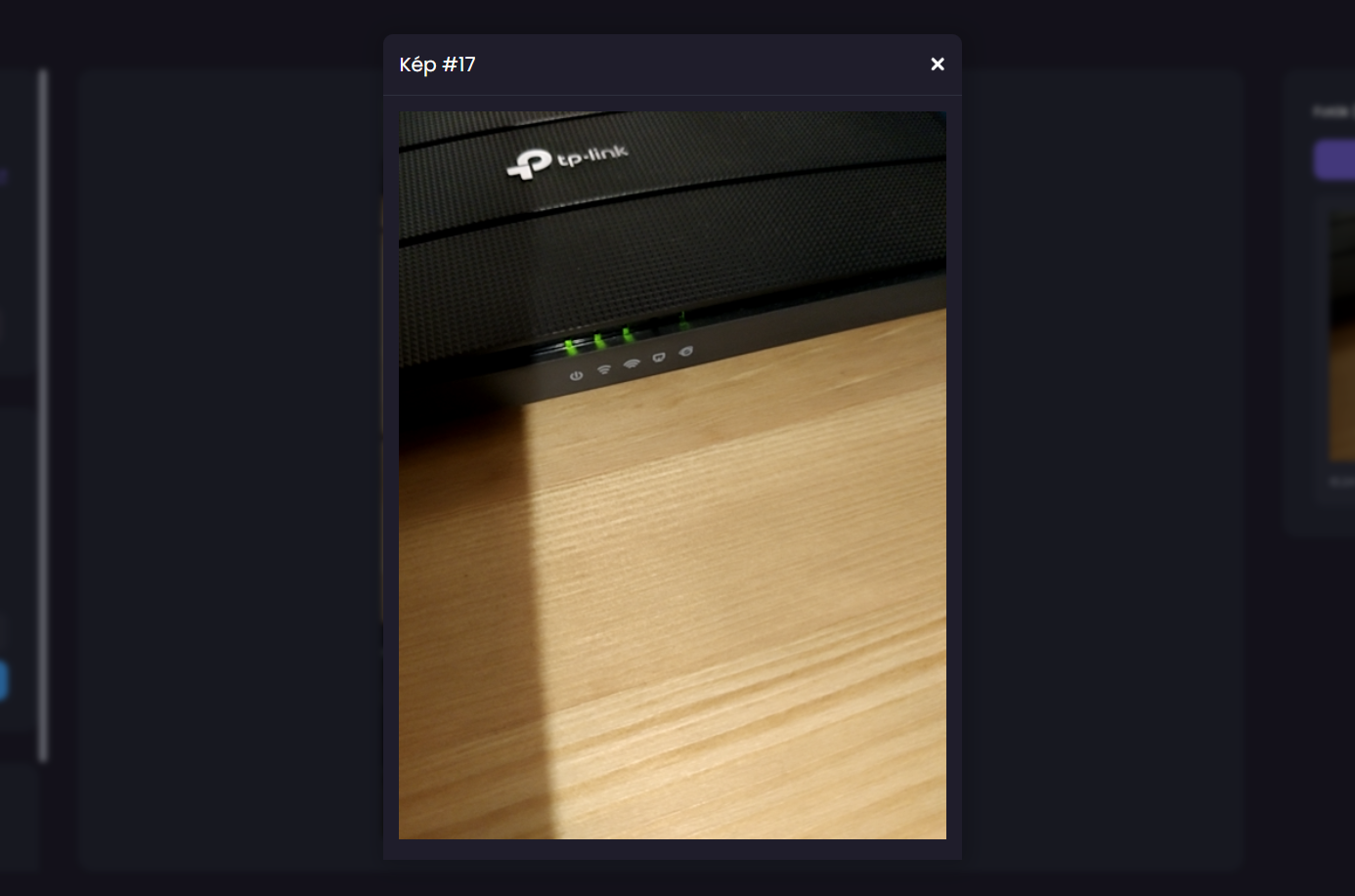
Az oldalsávban lévő képek jobb alsó sarkában látható egy vezérlő, amellyel minden képre külön beállítható, hogy letöltés után a kétp eszközmelyik között kialakított közvetlen hálózati kapcsolaton keresztülsarkába kerülnek küldésre, tehát nem értintikljenek a Vhelpiszöveges rendszerinformációk szervereit,(követező így esetleges bizalmas adatok nem kerülhetnek sem a Govern-Soft Kft., sem más harmadik fél birtokába.
Fontos: A fotózás gomb megnyomása után eltelhet 5-6 másodperc, amíg a fotó a hálózaton keresztül elér az operátor gépére, majd ott elmentődik a helyifejezetben tárjába.
A listában megjelent képeket kattintással megjeleníthetjük nagyban is, illetve a ![]() gombra kattintva elvátolíthatjuk végleg.
gombra kattintva elvátolíthatjuk végleg.
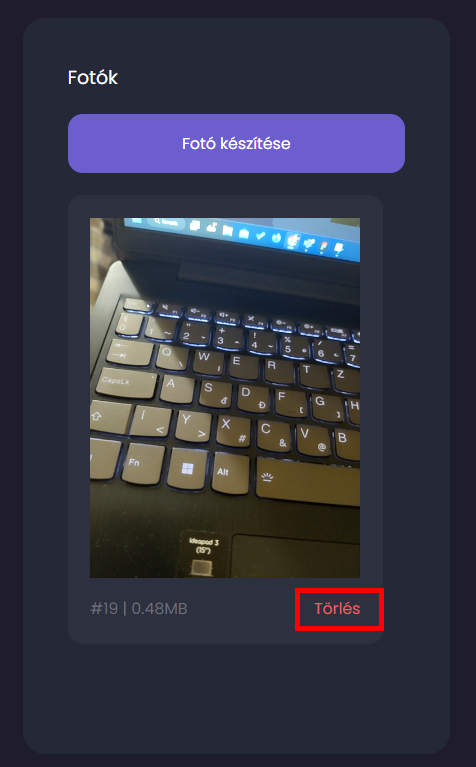
Hangfelvétel
A munkamenete alatt a Vhelpi rendszer automatikusan hangfelvételt készít a háttérben, onnantól kezdve, hogy operátor és ügyfél eszköze között sikeresen felállt a videó- és hangkapcsolat.
A hangfelvétel automatikusan leáll, ha megszakad a hangkapcsolat (pl.: egyik fél lecsatlakozik az Internetről), és elmentésre kerül az operátor böngészőjébe helyileg, és a fotókhoz hasonlóan megjelenik a jobb oldali listában a fotók között.
A hangfelvétel a lejátszóval elindítható és visszahallgathatórgyalva).
Fontos: A szoftver béta verziójában előfordulhat, hogy a hangfelvétel nem működik helyesen. Ilyenkor a létrejött hangfelvétel 0MB méretű, és nem lejátszható. A hiba javítása alatt áll.
Fontos: A munkamenet végeztével, miután az ügyél kilép a hívásból (vagy mi bontjuk a kapcsolatot), eltarthat pár másodpercig, míg a rendszer feldolgozza a hangfelvételt, és megjelenik a jobb oldali fájllistában.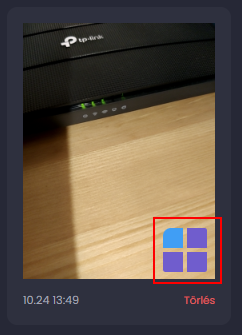
Munkamenet lezárása és fájlok letöltése
Ha a kárrendezésmunkamenet sikeresneksorán bizonyult,sikerült azminden operátorszükséges azinformációt 5-össszegyűjteni, szekcióbanakkor (a jobb felső sarok)sarokban találhatólévő ![]()
![]()
gombbalgombra felfüggeszthetikattintva függesszük fel a munkamenetet.munkamenetet, Ezhogy aztmegjelenjenek jelenti,az alábbi gombok a felületen:
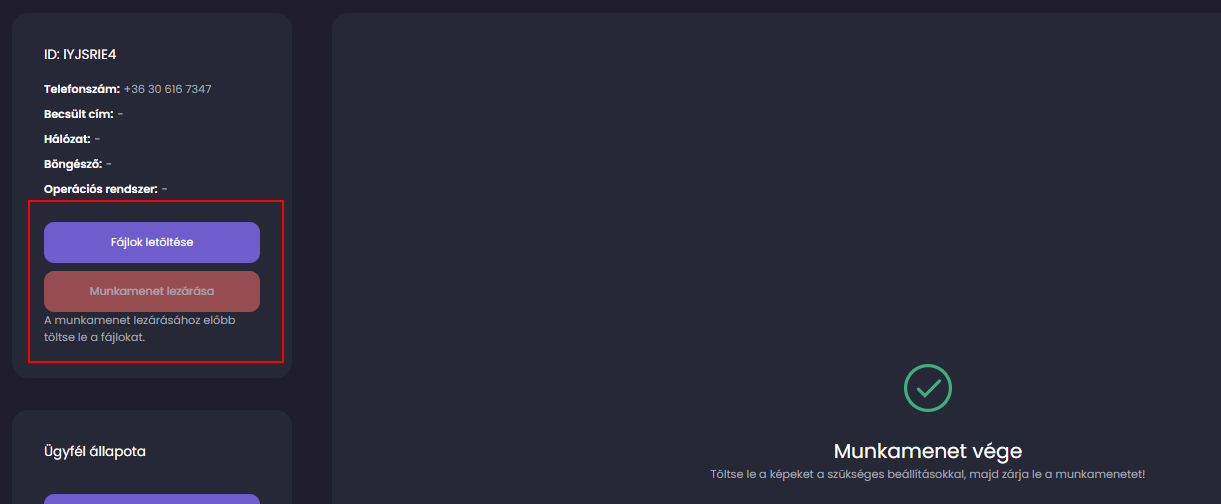
A ![]() gombra kattintva előhozhatjuk a letöltési beállítások felugró ablakát.
gombra kattintva előhozhatjuk a letöltési beállítások felugró ablakát.
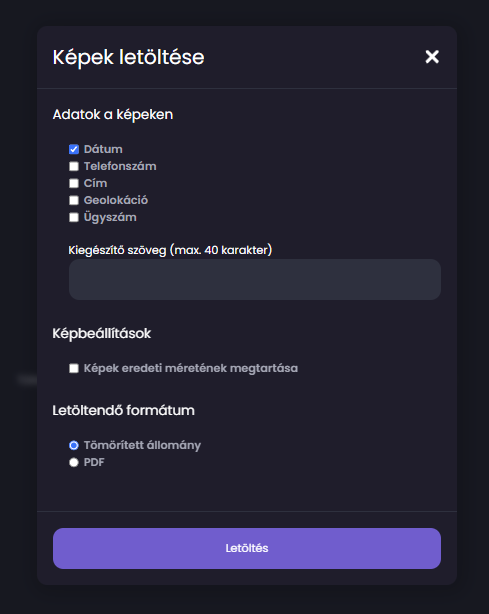
Lehetséges beállítások:
- Adatok a képen: Jelöljük be azon adatokat, amiket szeretnénk, hogy a
munkmenetképek sarkában szövegesen megjelenjenek. - A "kiegészítő szöveg" mezőbe írhatunk egyéni megjegyzést, amely szintén szerepelni fog a képen.
- A "képek eredeti mé
greténekaktívmegtartása"marad,opciótazonbanbepipálvaügyfélamárképeket a rendszer nemcsatlakozhatméretezieszközévelátamax.híváshoz.1000X1000Ebbenpixel felbontásúra, hanem megtartja azállapotbaneredetilehetségesméretüket. - A
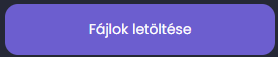
gombraformátum"kattintvalehetaPDFmunkamenetvagyfájljai egy becsomagolttömörített .zip állománybanny. PDF esetében egy dokumentum kerül letöltődnekltésre,azmelynekoperátormindengépére.oldala egy kép lesz. Tömörített fájl esetében a tömörített állomány a .jpg kiterjesztésű képeket fogja tartalmazni.
Fontos: A munkamenet fájljai a munkamenet teljes ideje alatt az operátor számítógépén tárolódnak, letöltéskor csak átmenetileg kerülnek feltöltésre a Vhelpi szervereire, annak érdekében, hogy a szerver becsomagolhassa a fájlokat letöltéshez.
A letöltés után megjelenik a ![]() gomb. Erre kattintva a munkamenet véglegesen bezárható.
gomb. Erre kattintva a munkamenet véglegesen bezárható.
Fontos: A munkamenet lezárása után a munkamenet közben készített fájlokképek véglegesen törlődnek az operátor böngészőjéből, ezért győződjünk meg, hogy a fájlok letöltése sikeresen megtörtént, és a fájlok megtekinthetők.megnyithatóak letöltés után.